在人工智能浪潮席卷全球的今天,大型语言模型(LLM)已经成为我们工作和学习中不可或缺的伙伴。然而,在众多LLM提供商之间切换、管理API密钥、以及在不同平台保持一致的体验,往往会给用户带来不便。现在,Cherry Studio 横空出世,旨在为您打造一个统一、高效、且功能丰富的桌面AI交互中心!
Cherry Studio (GitHub: https://github.com/CherryHQ/cherry-studio) 是一款开源的桌面客户端,它优雅地集成了众多主流及本地LLM提供商,支持Windows、Mac和Linux三大操作系统,让您告别繁琐配置,轻松畅享AI的强大能力。
无论您是开发者、研究人员、内容创作者,还是仅仅对AI充满好奇,Cherry Studio都能成为您得力的AI助手。
🌟 Cherry Studio 核心魅力(主要功能)
Cherry Studio 凭借其丰富的功能集,致力于提升您的AI使用体验:
- 广泛的LLM提供商支持:
- 主流云服务: 无缝对接 OpenAI (ChatGPT), Google Gemini, Anthropic (Claude) 等顶尖LLM服务。
- AI Web服务集成: 支持 Claude网页版、Perplexity、Poe 等流行AI平台。
- 本地模型支持: 通过 Ollama、LM Studio 等工具,轻松运行和管理本地部署的大型语言模型。
- 智能AI助手与高效对话管理:
- 预设助手库: 内置超过300个精心配置的AI助手,覆盖各种专业领域和应用场景。
- 自定义助手: 允许用户根据个人需求创建和定制专属AI助手。
- 多模型并行对话: 可同时与多个不同的语言模型进行对话,方便对比和获取多样化视角。
- 强大的文档与数据处理能力:
- 多格式支持: 轻松处理文本、图片、Office文档(Word, Excel, PowerPoint)、PDF等多种文件格式。
- WebDAV集成: 支持通过WebDAV进行文件管理和云端备份,保障数据安全。
- 可视化与高亮: 支持Mermaid图表语法,将复杂数据和流程可视化;代码块语法高亮,提升代码阅读和理解效率。
- 实用的集成工具:
- 全局搜索: 快速在您的对话、助手和知识库中查找信息。
- 主题管理: 有效组织和管理您的对话主题,保持工作区整洁有序。
- AI驱动翻译: 集成AI翻译功能,轻松跨越语言障碍。
- 便捷排序: 支持拖拽排序,个性化您的助手和对话列表。
- 小程序扩展: 支持集成小程序,进一步扩展应用功能。
- MCP服务器支持: 遵循模型上下文协议(MCP),可作为MCP客户端连接到兼容的服务器。
- 极致的用户体验:
- 跨平台运行: 完美兼容Windows、macOS和Linux操作系统。
- 开箱即用: 无需复杂的环境配置,下载即用。
- 个性化主题: 提供浅色、深色主题,并支持透明窗口效果,更有丰富的社区主题可选。
- 完整Markdown渲染: 提供优秀的Markdown编辑和预览体验。
- 轻松分享: 方便地将对话内容或AI生成的结果分享给他人。
🚀 快速上手 Cherry Studio
1. 下载与安装
- 访问 Cherry Studio 的官方 GitHub Releases 页面:https://github.com/CherryHQ/cherry-studio/releases
- 根据您的操作系统(Windows, macOS, Linux)下载最新版本的安装包。
- Windows用户: 下载
.exe或.msi安装文件,双击运行并按照提示完成安装。 - macOS用户: 下载
.dmg文件,打开后将 Cherry Studio 图标拖拽到“应用程序”文件夹即可。 - Linux用户: 下载
.AppImage,.deb, 或.rpm等格式的安装包,根据您的发行版选择合适的方式进行安装。例如,.AppImage文件通常赋予执行权限后即可直接运行。
2. 初次启动与界面概览
启动 Cherry Studio 后,您会看到一个简洁直观的用户界面。主要区域包括:
- 侧边栏: 用于导航,通常包含对话列表、助手市场、设置等入口。
- 主工作区: 显示当前的对话内容或选定的功能界面。
- 输入区域: 用于向AI模型发送指令或提问。
3. 配置LLM提供商
Cherry Studio 的核心在于连接各种LLM。通常,您需要在设置中添加和配置您想要使用的AI服务提供商:
- 进入设置: 在应用界面中找到“设置”(Settings)或齿轮图标。
- 选择模型提供商: 在设置中找到与LLM提供商相关的配置区域(例如 “Models”, “Providers”, “API Keys” 等)。
- 添加API密钥/账户:
- 对于需要API密钥的服务 (如OpenAI, Anthropic, Gemini等): 您需要从相应服务提供商的官方网站获取API密钥,然后将其填入Cherry Studio的对应输入框中。
- 对于Web服务集成 (如Claude网页版, Poe等): 可能需要您登录相应服务的账户,或者遵循应用内的特定指引进行连接。
- 对于本地模型 (如Ollama, LM Studio): 通常需要您本地已成功运行这些服务,然后在Cherry Studio中配置连接地址(例如
http://localhost:11434for Ollama)。
- 保存配置: 完成配置后,记得保存设置。
具体配置步骤请参考Cherry Studio的官方文档:https://docs.cherry-ai.com
🛠️ Cherry Studio 核心使用指南
1. 创建和管理AI助手
- 使用预设助手: 浏览助手市场,选择一个符合您需求的预设助手直接开始对话。
- 创建自定义助手:
- 点击创建新助手的按钮。
- 为其命名,设置头像(可选)。
- 配置其使用的LLM模型、系统提示词(System Prompt,用于定义助手的角色和行为)、以及其他高级参数。
2. 进行AI对话
- 选择一个助手或直接开始一个新的对话。
- 在输入框中输入您的问题或指令。
- Cherry Studio会将您的请求发送给选定的LLM,并将结果展示在对话界面。
- 您可以方便地复制、编辑或分享对话内容。
3. 处理文档与数据
- 文件上传: 将支持的文档(如PDF, TXT, DOCX等)拖拽到对话窗口或通过特定功能上传,让AI基于文档内容进行问答或分析。
- 图片理解: 对于支持多模态输入的模型,您可以上传图片并进行提问。
- Mermaid图表: 在Markdown中编写Mermaid代码,Cherry Studio会自动渲染成图表。
4. 个性化您的Studio
- 主题切换: 在设置中选择您喜欢的主题(浅色/深色/透明),或从社区主题库(如 https://cherrycss.com)下载并导入更多自定义主题。
- 界面调整: 根据个人喜好调整字体大小、布局等。
💡 进阶功能与技巧
- MCP服务器: 如果您有兼容MCP协议的本地工具或服务,可以在Cherry Studio中配置并使用它们,进一步增强AI的能力。
- 小程序: 探索和使用社区开发的小程序,为Cherry Studio添加更多实用功能。
- 全局搜索与主题管理: 充分利用这些工具来高效组织和检索您的AI交互历史。
💻 参与开发与贡献
Cherry Studio 是一个活跃的开源项目,欢迎广大开发者和用户参与贡献:
- 代码贡献: 参与新功能开发或优化现有代码。
- Bug修复: 提交您发现的Bug及其修复方案。
- 问题维护: 协助管理GitHub Issues。
- 产品设计: 参与设计讨论,提供宝贵建议。
- 文档撰写: 帮助完善用户手册和开发指南。
- 社区支持: 在社区中解答用户疑问,分享使用经验。
- 推广应用: 向更多人介绍和推荐Cherry Studio。
详细的贡献指南请参考:CONTRIBUTING.md
开发文档:docs/dev.md
🌐 加入社区,获取支持
- Telegram: https://t.me/CherryStudioAI
- Discord: https://discord.gg/wez8HtpxqQ
- QQ群: 575014769
- Email: support@cherry-ai.com
- Twitter: https://x.com/kangfenmao
☕ 支持 Cherry Studio
如果您喜欢 Cherry Studio,并希望支持其持续发展,可以考虑给项目一个 Star 🌟,或者通过以下方式赞助开发者:Buy Me a Coffee。
结语
Cherry Studio 以其强大的功能集成、友好的用户界面和活跃的社区支持,正迅速成为AI爱好者和专业人士的首选桌面客户端。它不仅简化了多LLM提供商的管理和使用,更通过丰富的工具和扩展性,极大地提升了AI交互的效率和体验。立即下载Cherry Studio,开启您的智能AI新旅程吧!
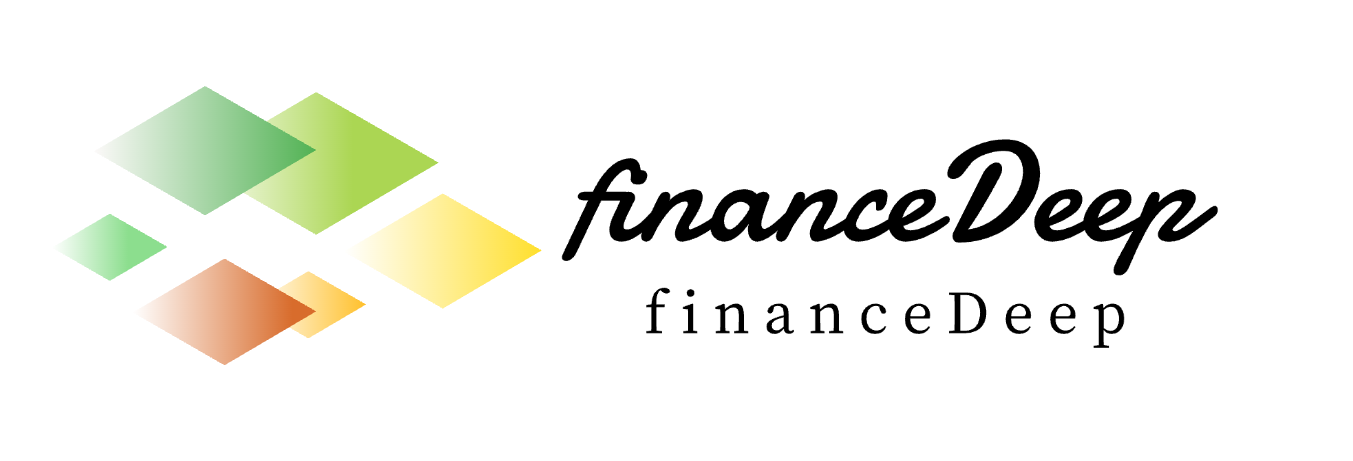


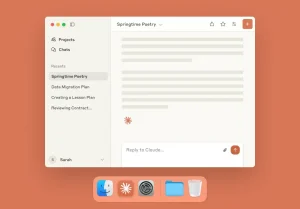
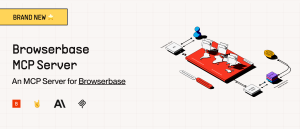
评论 (0)